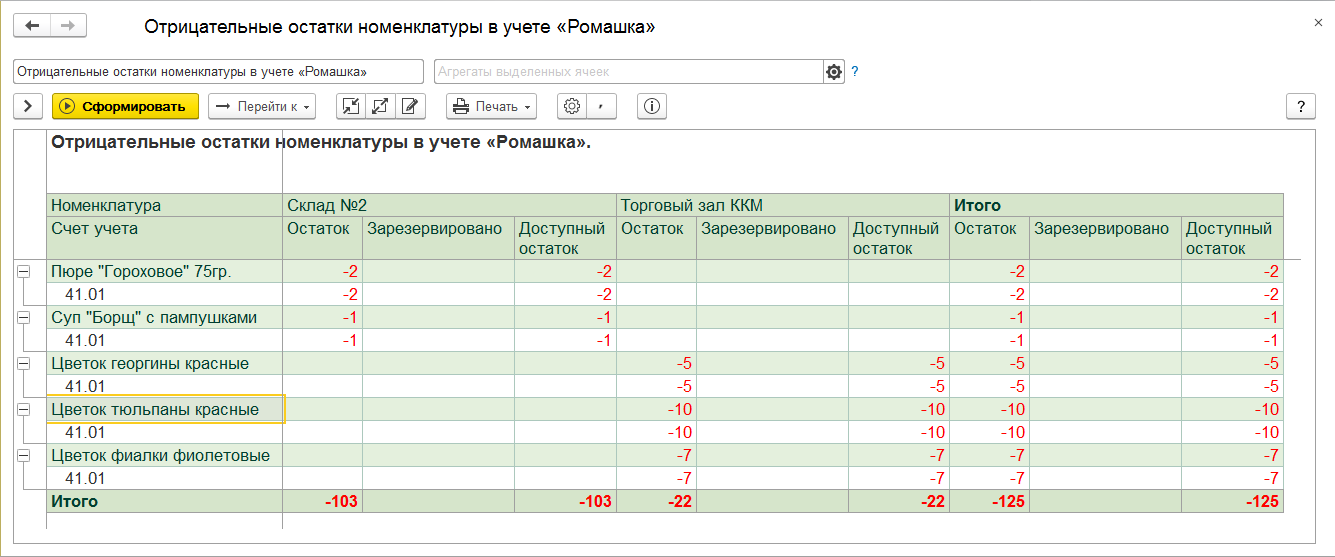Контроль данных (УАУ8) — различия между версиями
| Строка 12: | Строка 12: | ||
Наборы проверок делятся на встроенные и внешние, внешние проверки загружаются из справочника «Служебные обработки» (категория обработки должна быть «Набор проверок»), а также из каталога с файлами обработок. | Наборы проверок делятся на встроенные и внешние, внешние проверки загружаются из справочника «Служебные обработки» (категория обработки должна быть «Набор проверок»), а также из каталога с файлами обработок. | ||
| − | <table><tr><td>[[Файл: | + | <table><tr><td>[[Файл:YouTube.png]]<\td><td>[https://drive.google.com/file/d/1shAu6_As_Nlblr2kE1rd7vwC_dRkhVfu/view?usp=sharing Пример внешнего набора проверок.]<\td><\tr><\table> |
: [[Файл:Форма контроля ошибок.png|Форма контроля ошибок]] | : [[Файл:Форма контроля ошибок.png|Форма контроля ошибок]] | ||
Версия 01:21, 19 августа 2019
Обработка предназначена для проверки корректности данных, введенных в базу.
Открывается:
- из основных разделов программы:
- ОТЧЕТЫ — Отчеты (УАУ),
- ОПЕРАТИВНЫЙ УЧЕТ — Планирование и анализ деятельности и Сервис;
- его можно найти поиском по интерфейсу.
Проверки сгруппированы по наборам, набор может иметь общий для всех проверок список параметров (параметром может быть период выборки данных, рабочая организация и т.д.). Для некоторых проверок доступны функции анализа результата и автоматического исправления ошибок.
Наборы проверок делятся на встроенные и внешние, внешние проверки загружаются из справочника «Служебные обработки» (категория обработки должна быть «Набор проверок»), а также из каталога с файлами обработок.
Пример внешнего набора проверок.<\td><\tr><\table>
Порядок работы
Если нажать Enter на объекте проверок в правой части, выполнится проверка только этих объектов. Если при проверке есть ошибки, о них выводятся сообщения.
«Подробнее» — откроется отчет с результатами проверки этих объектов.
Пример отчета с результатами проверки объектов (вызван ссылкой «Подробнее»): |